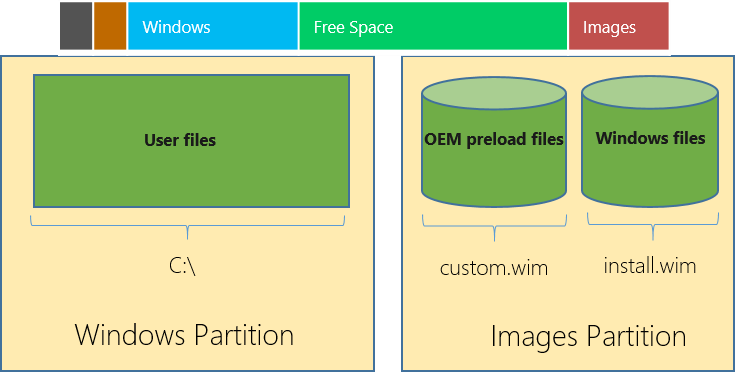感谢参考贴:http://bbs.pcbeta.com/viewthread-1576145-1-1.html
关于WIMBoot的一个介绍:https://technet.microsoft.com/zh-cn/library/dn594399.aspx
分区布局:
.png)
注意,根据https://technet.microsoft.com/zh-cn/library/dn605112.aspx,ARM平台不需要MSR分区(参考贴中的脚本添加了MSR分区,这是不必要的)。
请注意,制作成的恢复U盘恢复之后需要提供序列号。请提前将Surface 2的序列号备份,以便激活!
此外,以下的操作虽然可适用于其它Windows RT设备,但需自行准备恢复文件、驱动等。
所有涉及到的文件下载汇总(恢复文件、驱动、ESD文件仅适用于Surface 2):
Windows RT提取序列号方法和工具:
http://bbs.pcbeta.com/viewthread-1402890-1-1.html
Surface 2恢复文件(中文):
http://pan.baidu.com/s/1eQvkALO
Surface镜像官方获取地址(如需其它语言可从此获取,但需要登录Microsoft账号,且需要相应注册的Surface设备):
Windows RT更新补丁下载地址:
ESD Decrypter:
Windows 8.1 with Update ESD文件下载地址:
中文:
英文:
其它语言的ESD下载地址以及获取下载地址方法:
Surface 2 驱动(并非包含所有Surface 2驱动,但对于制作镜像而言,只附加这些即可):
http://pan.baidu.com/s/1eQs2NJG
最终生成的镜像(中文):http://pan.baidu.com/s/1mgoSISC
具体步骤参考(以下文件的放置路径可变更,仅为参考):
1. 将下载的Surface 2恢复文件的压缩包解压至C:\unpacked。修改C:\unpacked\sources\ResetConfig.xml文件。
ResetConfig.xml参考文档:
https://technet.microsoft.com/en-us/library/jj127002.aspx
修改后的ResetConfig.xml:
<?xml version="1.0" encoding="utf-8"?>
<Reset>
<SystemDisk>
<WIMBoot>1</WIMBoot>
<MinSize>10240</MinSize>
<DiskpartScriptPath>CreatePartitions-UEFI.txt</DiskpartScriptPath>
<OSPartition>2</OSPartition>
<RestoreFromIndex>1</RestoreFromIndex>
<WindowsREPartition>3</WindowsREPartition>
<WindowsREPath>Recovery\WindowsRE</WindowsREPath>
<RecoveryImagePartition>3</RecoveryImagePartition>
<RecoveryImagePath>Windows Images</RecoveryImagePath>
<RecoveryImageIndex>1</RecoveryImageIndex>
</SystemDisk>
</Reset>2. 修改同一目录下的CreatePartitions-UEFI.txt。
修改后的CreatePartitions-UEFI.txt:
convert gpt
create partition efi size=100
format quick fs=fat32 label="System"
assign letter=S
create partition primary
shrink minimum=4096
gpt attributes=0x0000000000000000
format quick fs=ntfs label="Windows"
assign letter=W
create partition primary
set id=de94bba4-06d1-4d40-a16a-bfd50179d6ac
gpt attributes=0x8000000000000001
format quick fs=ntfs label="Images"
assign letter=I
rescan
exit3. 将下载的Windows RT更新解压到C:\updates。将PE(即boot.wim)从5.0升级到5.1。
MD C:\m
dism /Mount-Wim /WimFile:D:\unpacked\sources\boot.wim /Index:1 /MountDir:C:\m
dism /Image:C:\m /Add-Package /PackagePath:C:\updates\Windows8.1-KB2919442-arm.msu
dism /Image:C:\m /Add-Package /PackagePath:C:\updates\Windows8.1-KB2919355-arm.msu
dism /Image:C:\m /Add-Package /PackagePath:C:\updates\Windows8.1-KB2932046-arm.msu
dism /Image:C:\m /Add-Package /PackagePath:C:\updates\Windows8.1-KB2934018-arm.msu
dism /Image:C:\m /Add-Package /PackagePath:C:\updates\Windows8.1-KB2937592-arm.msu
dism /Image:C:\m /Add-Package /PackagePath:C:\updates\Windows8.1-KB2938439-arm.msu
dism /Image:C:\m /Add-Package /PackagePath:C:\updates\Windows8.1-KB2959977-arm.msu
dism /Unmount-Wim /MountDir:C:\m /Commit
RD C:\m4. 用ESD Decryptor将下载到的最新的ESD文件解密成install.wim。并向解密后的install.wim其添加驱动。(因为恢复文件中的install.wim太旧,不支持WIMBoot,可以直接下载包含Windows 8.1 Update的install.wim或者利用dism将更新补丁集成到原恢复文件的install.wim。本文采用前一种方法,直接下载新的ESD文件解密得到install.wim。)
MD C:\m
dism /Mount-Wim /WimFile:C:\decrypted\install.wim /Index:1 /MountDir:C:\m
dism /Image:C:\m /Add-Driver /Driver:C:\drivers\FileRepository /Recurse
dism /Image:C:\m /Add-Driver /Driver:C:\drivers\Install /Recurse
dism /Image:C:\m /Add-Driver /Driver:C:\drivers\InstallDependent /Recurse
dism /Unmount-Wim /MountDir:C:\m /Commit
RD C:\m5. 删除原install.wim:
del D:\unpacked\install.wim6. 导出install.wim使其支持WIMBoot:
dism /Export-Image /SourceImageFile:C:\decrypted\install.wim /SourceIndex:1 /DestinationImageFile:D:\unpacked\install.wim /WIMBoot7. 将C:\unpacked下的所有文件复制到一个空的FAT32文件系统的U盘。
8. 如何使用恢复U盘恢复Surface 2可以参考微软官方的操作说明:
https://www.microsoft.com/surface/zh-cn/support/warranty-service-and-recovery/usbrecovery